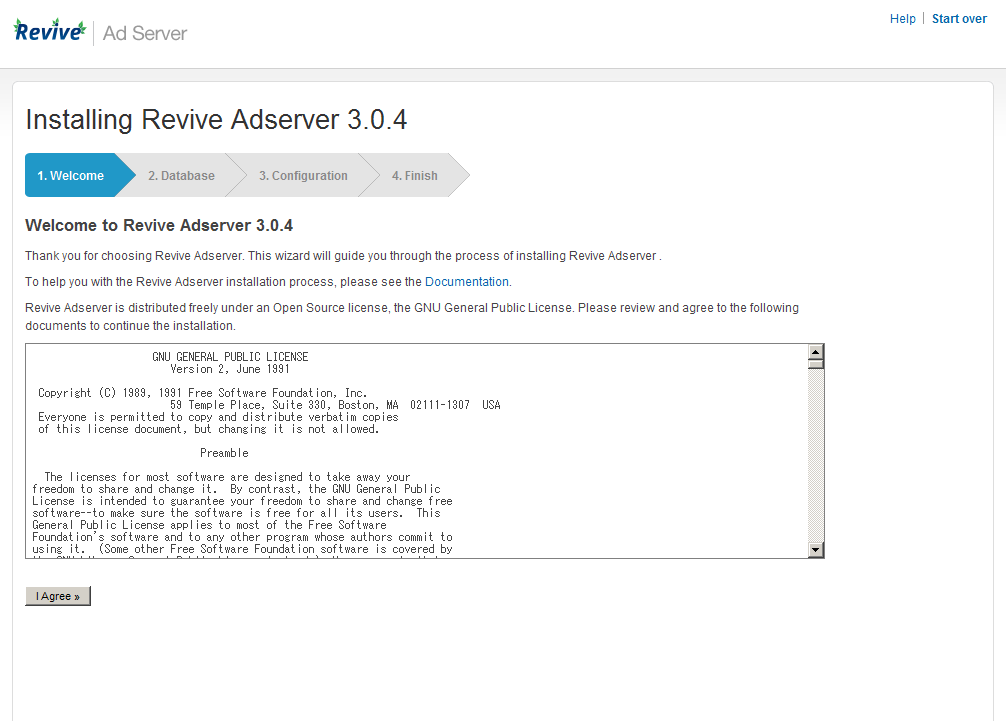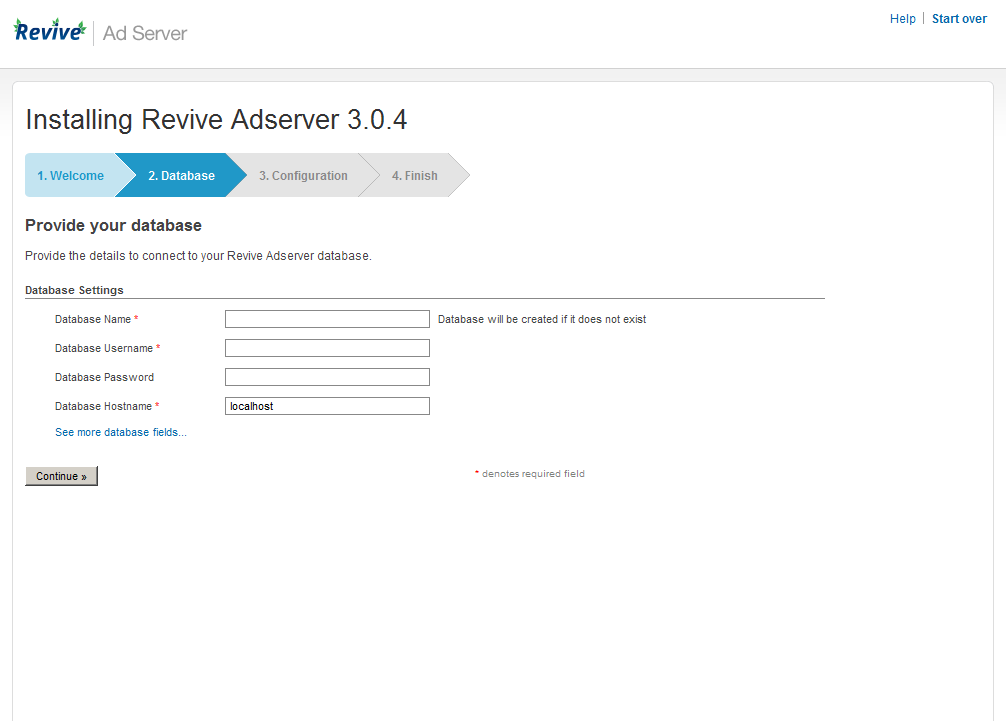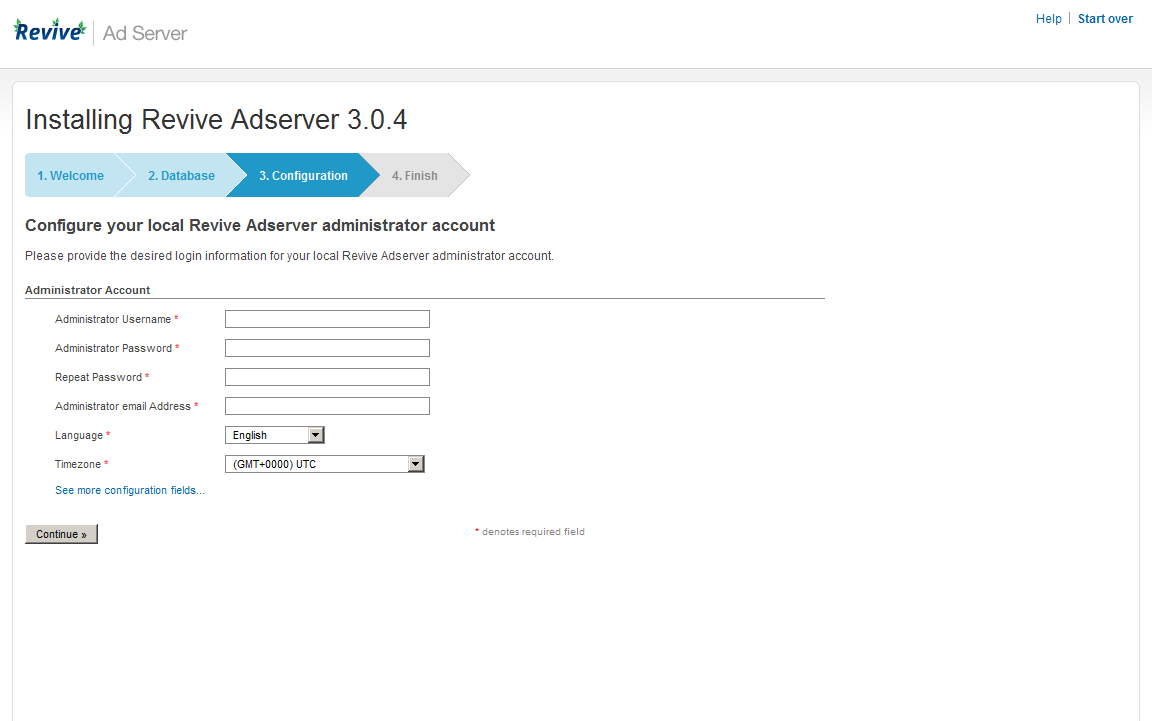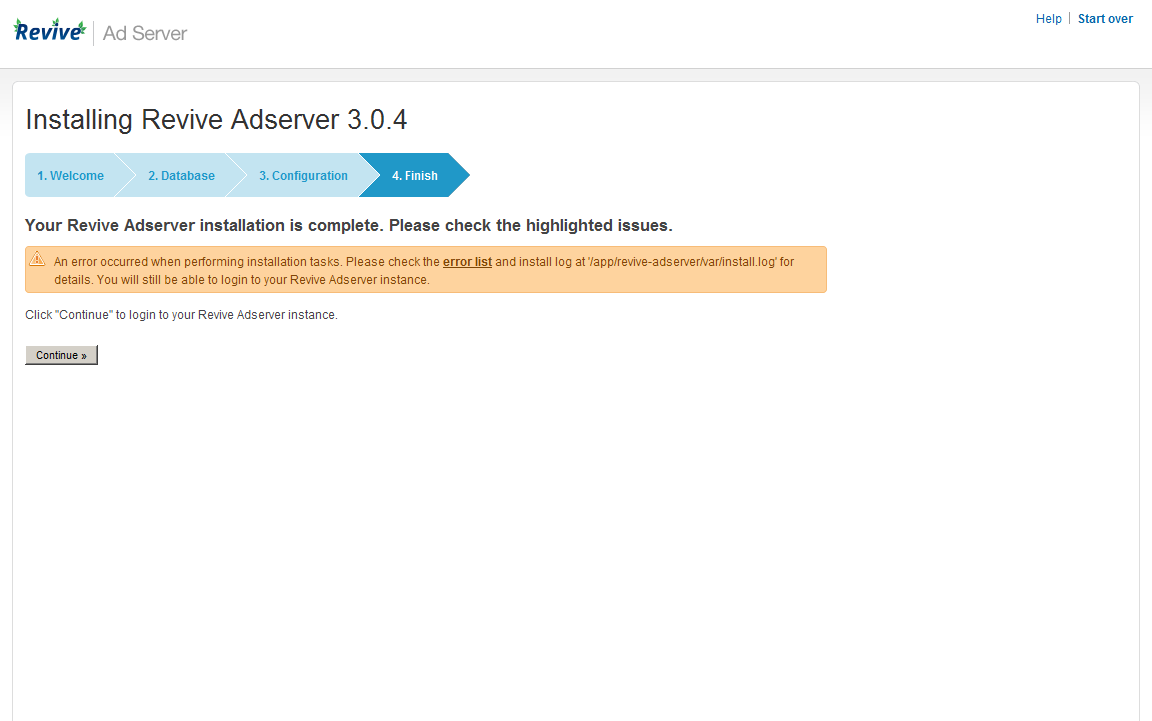0.環境
[CentOS] 5.6 (32bit版カーネル)
[Apache] 2.2.3
[PHP] 5.4.17
[Revive AdServer] 3.0.4
1.インストール
1-0.ダウンロード
適当なディレクトリにソースをダウンロードし、Apache公開ディレクトリへ移動。
(公開ディレクトリは自分の環境に読み替えて下さい)
# wget http://download.revive-adserver.com/revive-adserver-3.0.4.tar.gz # tar xzf revive-adserver-3.0.4.tar.gz # mv revive-adserver-3.0.4 revive-adserver # mv revive-adserver /app/.1-1.インストール開始
ブラウザから、上記インストール先URLへアクセス。
(例) http://localhost/revive-adserver
ウィザードに従ってインストールを進めます。
“I Agree >>“ボタンを押すと、”File Permissions - 7 errors” というエラーが表示されました。
画面に表示されたコマンドをそのままコンソールで実行。
# chmod -R a+w /app/revive-adserver/var # chmod -R a+w /app/revive-adserver/var/cache # chmod -R a+w /app/revive-adserver/var/plugins # chmod -R a+w /app/revive-adserver/var/templates_compiled # chmod -R a+w /app/revive-adserver/plugins # chmod -R a+w /app/revive-adserver/www/admin/plugins # chmod -R a+w /app/revive-adserver/www/images再びインストール画面へ戻って”Retry”を押すと、次のステップへ進めます。
1-2.DB設定
DB情報の入力画面が表示されますが、その前に下記コマンド(※1)でMySQL上にDBを作成。
(※1) コマンド (DB名、ユーザ名、パスワードは任意に設定して下さい)
# mysql -h 127.0.0.1 -u root -p mysql> create database reviveadserver; mysql> grant all privileges on reviveadserver.* to admin@localhost identified by 'password';再びインストール画面へ戻り、上記のDB情報を入力後、”Continue >>” を押します。
1-3.管理ユーザ登録
Revive AdServerの管理ユーザを登録します。
言語とタイムゾーンを変更。
Language: Japanese Timezone: (GMT+0900) Asia/Tokyo1-4.登録完了
登録完了しました。
「インストール中にエラーが発生しました」と表示されましたが、指定されたログを見てもエラーの記述はありませんでした。